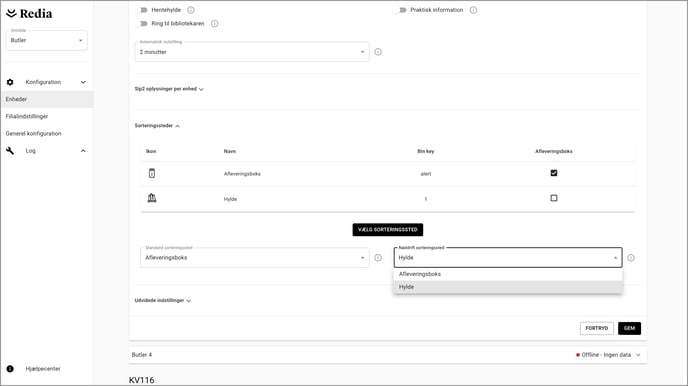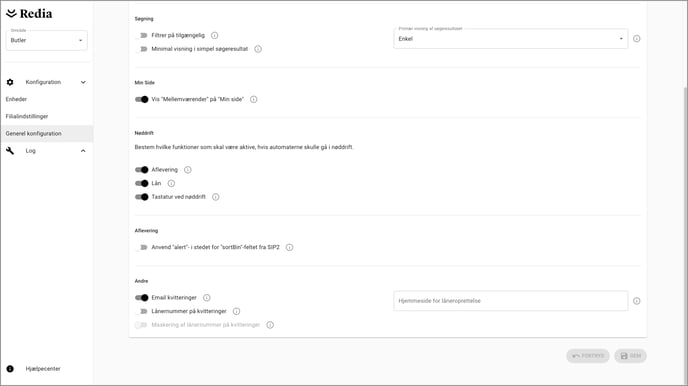Sorteringssteder
Sorteringssteder oprettes i Redia Admin ved at gå ind under “Butler” i menuen til venstre og under “Konfiguration” vælge “Filialindstillinger”.
Sorteringssteder oprettes først for hele filialen og vælges derefter til de enkelte Butler enheder.
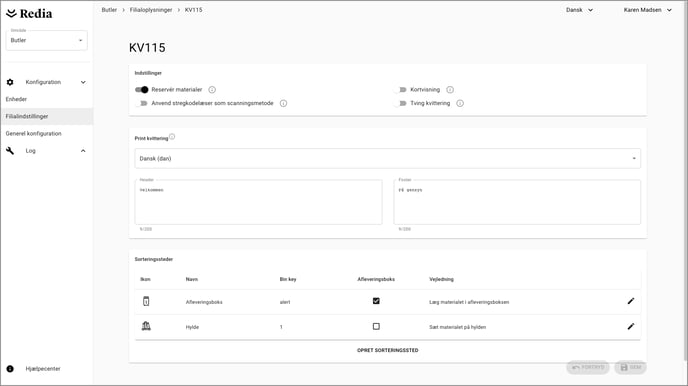
Opret sorteringssteder under Fililalindstillinger
Tryk på “Opret sorteringssted” under oversigten. Herefter skal I udfylde følgende oplysninger:
Opsætning:
Ikon: vælg type af sorteringssted. Der kan vælges mellem: intet ikon, afleveringsboks, bogvogn og hentehylde.
Navn: navngiv sorteringsstedet f.eks. afleveringsboks, bogvogn eller hentehylde. OBS! denne information er nødvendig for at kunne oprette sorteringssted.
Bin key: indtast sorteringsstedets bin key.
Afleveringsboks vælges til herunder. Hvis der vinges af, er det muligt at vælge om den animerede pil, som vises på selve Butler, skal pege til højre eller venstre.
-filial-sorteringssted.png?width=688&height=357&name=Admin-Butler-)-filial-sorteringssted.png)
Sortering:
Her kan I skrive en sorteringsvejledning, som vil blive vist på skærmen ved siden af ikonet når der afleveres. F.eks. “Læg i boks”, “Sæt på hylde” eller “Sæt på bogvogn”.
Sorteringsvejledningerne kan angives for de sprog Butler er sat op til at vise (under “Generel konfiguration”). Mulighederne er dansk, engelsk, norsk bokmål, nynorsk og svensk.
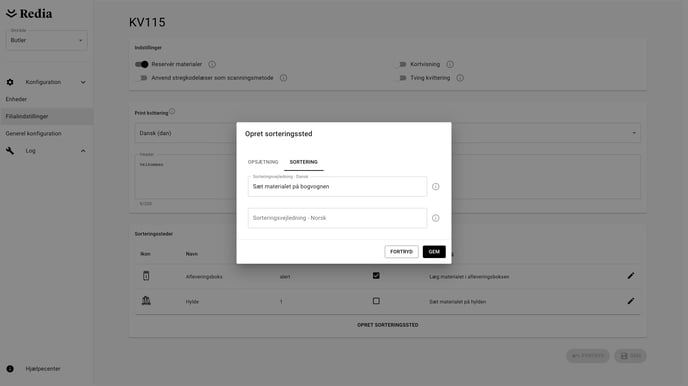
Oversigt over sorteringssteder
I oversigten over sorteringssteder kan I se de sorteringssteder, I har oprettet. I kan se sorteringsstedets ikon, navn og bin key samt en markering af, om det er en afleveringsboks. Derudover fremgår vejledningsteksten også.
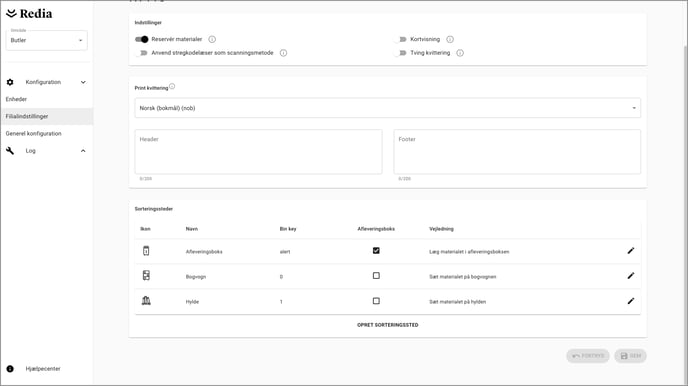
Rediger og slet sorteringssteder
Hvis I har brug for at redigere et allerede oprettet sorteringssted, kan I gøre det ved at trykke på det pågældende sorteringssted i oversigten.
Hvis I ønsker at slette et sorteringssted i oversigten, trykker I ligeledes på det gældende sorteringssted. Herefter trykker I på “Slet sorteringssted”.
-filial-sorteringssted-rediger.png?width=688&height=357&name=Admin-Butler-)-filial-sorteringssted-rediger.png)
Brug alert-feltet i SIP2
De afleverede materialer bliver oftest sorteret efter, hvilken bin key de har. I flere bibliotekssystemer findes bin key’en i feltet “sortbin” i SIP2. Enkelte bibliotekssystemer benytter dog “alert”-feltet i stedet for.
I de tilfælde skal det indstilles under “Generel konfiguration”, hvor “Anvend "alert"- i stedet for "sortBin"-feltet fra SIP2” skal slås til. Dermed bliver jeres materialer sorteret efter om alert er sat eller ej. I kan derfor oprette to sorteringssteder:
- Sorteringssted med bin key’en “alert”, som vil opfange alle materialer, hvor alert er sat.
- Sorteringssted uden bin key, som dermed opfanger alle materialer, hvor alert ikke er sat.
Tilføj sorteringssteder til Butler enheder
Når I har oprettet jeres mulige sorteringssteder under “Filialindstillinger”, skal I tilføje sorteringssteder til de enkelte Butler enheder. Dette gøres under “Enheder”.
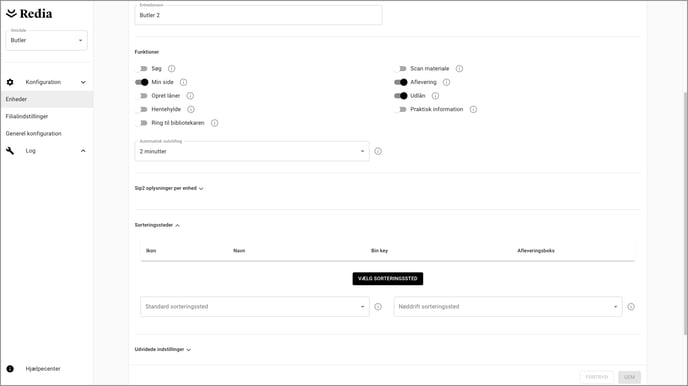
Vælg sorteringssteder
For at tilføje sorteringsteder til en Butler enhed skal I trykke på “Vælg sorteringssted”.
Ved at vinge de ønskede sorteringssteder af i oversigten, bliver de tilføjet til Butler enheden.
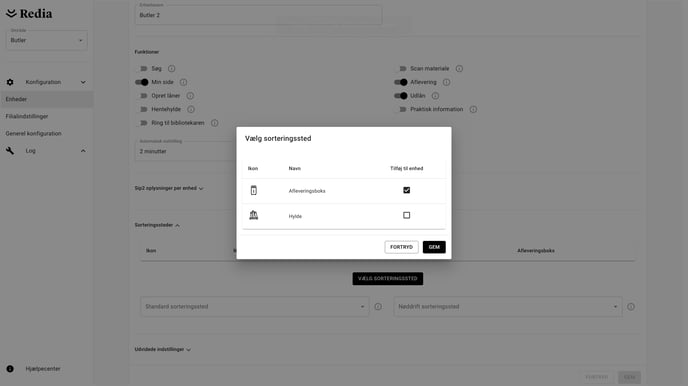
Standard sorteringssted
Her kan I vælge hvilket sorteringssted, som skal være Butler enhedens standard sorteringssted. Såfremt der ikke modtages sorteringsinformation fra bibliotekssystemet (bin key), vil materialet altid blive sorteret til det valgte default.
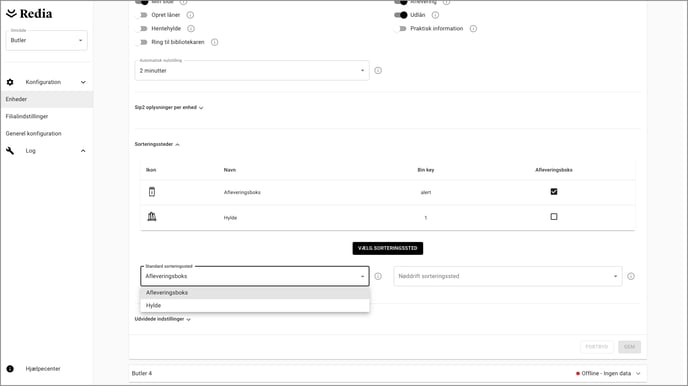
Nøddrift sorteringssted
Her skal I vælge, hvilket sorteringssted, der skal benyttes, hvis Butler er i nøddrift.